Mac
- 1. Video/Audio auf Mac umwandeln+
-
- 1.1 MKV Converter Mac
- 1.2 MP4 in MP3 umwandeln Mac
- 1.3 Kostenloser AVI Converter Mac
- 1.4 VOB in MP4 umwandeln Mac
- 1.5 MOV in MP4 umwandeln Mac
- 1.6 MP4 in MOV umwandeln Mac
- 1.7 WMV in MP4 umwandeln Mac
- 1.8 MP4 in AVI umwandeln Mac
- 1.9 MP3 in FLAC umwandeln Mac
- 1.10 Kostenloser FLAC Converter Mac
- 1.11 MOV in AVI umwandeln Mac
- 1.14 WMA in MP3 umwandeln Mac
- 1.15 Kostenloser Video Converter Mac
- 1.17 MP4 in WMV umwandeln Mac
- 1.18 AVCHD Converter Mac
- 1.19 TIFF in JPEG umwandeln Mac
- 1.20 PNG in JPG umwandeln Mac
- 1.21 MP3 in WAV umwandeln Mac
- 1.22 AVI in MP4 umwandeln Mac
- 2. DVD auf Mac brennen+
- 3. Andere Tipps für Mac Nutzer+
-
- 3.1 MKV auf Mac abspielen
- 3.2 AVI auf Mac abspielen
- 3.3 Handbrake für Mac
- 3.4 MKV Player Mac
- 3.5 Top 6 Medien-Converter
- 3.6 Top 8 Datei-Converter
- 3.7 SWF Datei auf Mac
- 3.8 Medien-Player auf Mac
- 3.9 Standard-Videoplayer
- 3.10 M4V Converter auf Mac
- 3.12 M4V in iMovie umwandeln
- 3.13 Bildschirmaufnahme Mac
- 3.14 Wie verbindet man Camcorder mit Mac
Wie man M4V auf einem Mac mit dem besten Mac M4V-Konverter konvertiert (inklusive Mac OS Catalina)
- Teil 1. Was ist M4V
- Teil 2. Wie man M4V-Dateien auf dem Mac abspielt
- Teil 3. Der beste M4V-Konverter für Mac zum einfachen Konvertieren von M4V
- Teil 4. Wie man DVD in M4V für Mac OS konvertiert
Teil 1. Was ist M4V
M4V ist ein Format für Video-Podcasts, das auf einem von QuickTime verwendeten Codec basiert. Dieser Codec gehört zu MPEG-4, einem globalen Multimedia-Standard. Dieser Standard wurde eingeführt, um optimierte Video-Podcasts für den Video-iPod bereitzustellen. Kurz gesagt ist M4V eine MPEG-4-Dateierweiterung, die für aus dem Apple iTunes Store heruntergeladene Videos genutzt wird. Dieses Format enthält Musikvideos, TV-Folgen und Filme in voller Länge. Es ähnelt MP4-Dateien, ist möglicherweise aber mit dem Urheberrechtsschutz FairPlay DRM von Apple kopiergeschützt. Deshalb suchen viele Menschen nach einem Weg, M4V-Dateien auf dem Mac zu konvertieren und M4V-Videos auf anderen Geräten problemlos wiedergeben zu können.
Teil 2. Wie man M4V-Dateien auf dem Mac abspielt
Um geschützte M4V-Dateien wiederzugeben, muss Dein Computer mit dem Konto, das für den Kauf des Videos genutzt wurde, autorisiert sein (mit iTunes). Ungeschützte M4V-Dateien lassen sich von anderen Videoplayern erkennen und wiedergegeben, indem Du die Dateierweiterung von .m4v auf .mp4 änderst. Nach dem Umbenennen der Dateierweiterung kannst Du die neuen Dateien mit iTunesabspielen. Darüber hinaus stellt der QuickTime Player eine gute Plattform für alle Mac-Benutzer dar, um M4V-Videodateien abzuspielen. Für andere Player, die keine M4V-Videos unterstützen, kannst Du M4V auf dem Mac konvertieren und dann das in ein kompatibles Format konvertierte Video abspielen.

Teil 3. Der beste M4V-Konverter für Mac zum einfachen Konvertieren von M4V
Wondershare UniConverter ist der beste Videokonverter für Windows/Mac, um M4V-Dateien in jedes gewünschte Format zu konvertieren und umgekehrt. Es unterstützt >1000 Video- und Audioformate, darunter MP4, MOV, WMV, FLV etc. Du kannst Videos ganz einfach bearbeiten, indem Du sie zuschneidest, beschneidest, drehst, Untertitel bearbeitest usw. Anschließend lassen sich die konvertierten Dateien einfach per USB-Kabel auf ein iPhone/iPad/Android-Handy übertragen. Dieser Konverter bietet Dir außerdem weitere Funktionen wie DVD-Brennen, DVD-Konvertierung, Video-Download, Videokomprimierung und weitere.
 Wondershare UniConverter – Der beste M4V Konverter für Mac
Wondershare UniConverter – Der beste M4V Konverter für Mac

- Wie Du M4V-Videos auf dem Mac in über 1000 Formate konvertierst, z.B. AVI, MKV, MOV, MP4 und umgekehrt.
- Videos mit optimierten Voreinstellungen für fast alle Geräte konvertieren.
- 30x höhere Konvertierungsgeschwindigkeit als herkömmliche Konverter.
- Videos vor der Konvertierung mit Trimmen, Zuschneiden, Drehen, Untertiteln etc. bearbeiten.
- Videos mit einer attraktiven kostenlosen DVD-Vorlage auf abspielbare DVDs brennen.
- Videos von Video-Sharing-Sites wie YouTube herunterladen oder aufnehmen.
- Diese vielseitige Toolbox ermöglicht die Reparatur von Video-Metadaten, GIF-Ersteller, Zum TV übertragen, Videokompression und Bildschirmaufnahme.
- Unterstützte Betriebssysteme: Windows 7 64-bit oder neuer, MacOS 10.10 oder neuer
Wie man M4V auf dem Mac mit dem besten M4V Konverter für Mac konvertiert:
Wondershare M4V-Konverter für Mac ist nicht nur eine gute Software, um M4V-Videos zu konvertieren und in viele gängige Formate zu konvertieren, es ermöglicht außerdem die Konvertierung dieser Formate in M4V-Dateien. Der Mac M4V Konverter unterstützt insbesondere HD-Videos wie AVCHD, MTS, MOD, MKV, WMV, AVI, TOD, TS etc. Es stellt eine einfache Anwendung für jeden dar und erfordert nur drei Schritte: Videodateien hinzufügen, Ausgabeformat auswählen, mit der Konvertierung beginnen. Hier stellen wir als Beispiel die Konvertierung von M4V in MP4 vor.
Schritt 1 Füge M4V-Dateien zum Mac M4V-Konverter hinzu.
Vor diesem Schritt musst Du den M4V-Konverter zunächst auf Deinem Mac herunterladen, installieren und dann starten. Klicke auf den Dateien hinzufügen -Knopf, um M4V-Dateien in die App zu laden. Du kannst Deine M4V-Dateien auch direkt in die App ziehen.
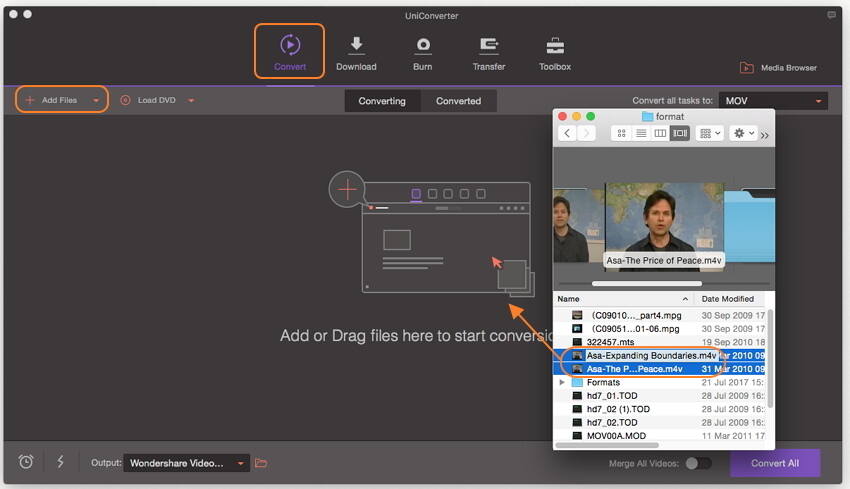
Schritt 2 Wähle ein Ausgabeformat wie MP4.
Klicke auf das invertierte Dreieck neben Alle Aufgaben konvertieren in , um die Format-Leiste zu öffnen. Wähle Video > MP4 > die jeweilige Auflösung. Du kannst außerdem auf das Bearbeiten -Symbol klicken, um das Ausgabeformat anzupassen, z.B. um Auflösung, Bitrate usw. einzustellen.
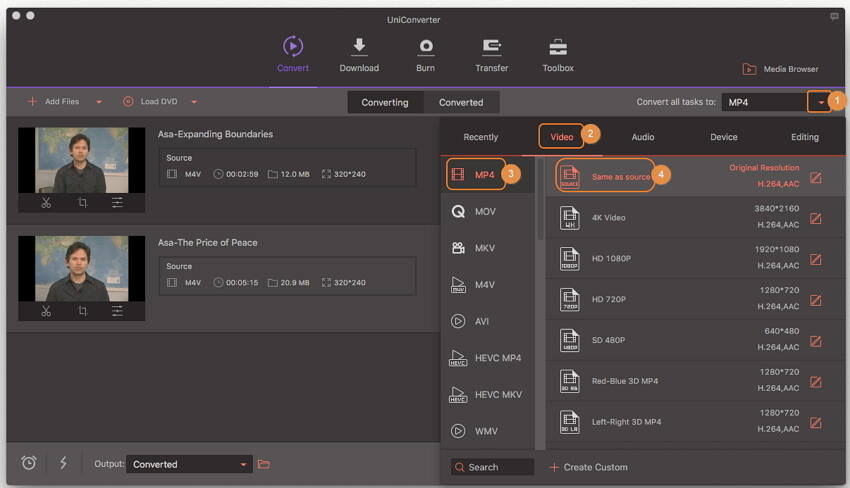
Schritt 3 Bearbeite die Videos (optional).
Du kannst die Videos nun vor der Konvertierung bearbeiten. Klicke dafür einfach auf eines der Bearbeitungssymbole, um das Bearbeitungsfenster zu öffnen. Diese Software ermöglicht Dir das Trimmen, Zuschneiden und Einstellen von Video- und Audioparametern. Wenn Du Deine Lieblingsclips aus den Videos auswählen möchtest, trimme die Videos einfach, indem Du Startzeit und Endzeit festlegst. Wenn Du viele Videoclips besitzt, solltest diese besser in einer Datei zusammenführen, indem Du die Option zum Zusammenführen in einer Datei wählst. Darüber hinaus kannst Du Helligkeit und Sättigung des Videos anpassen, damit sie sich von anderen abheben.
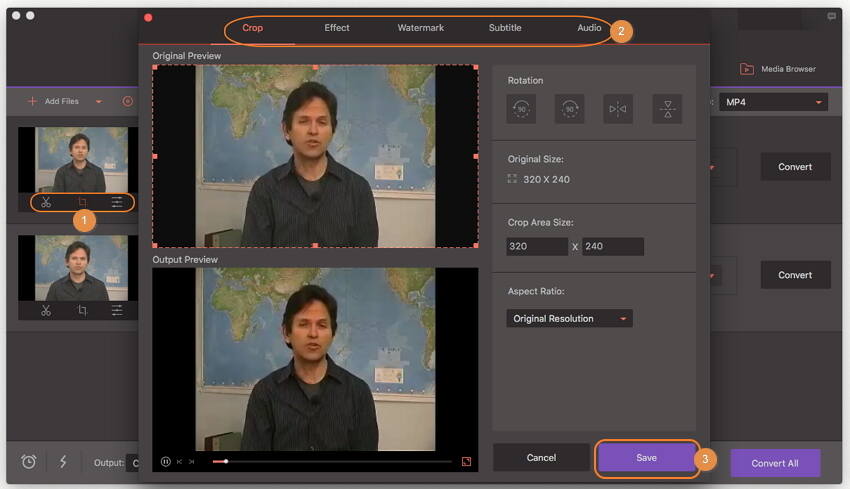
Schritt 4 Beginne mit der Konvertierung von M4V in MP4 auf dem Mac.
Klicke auf den Alle konvertieren -Knopf, um mit der Konvertierung von M4V in MP4 zu beginnen. Nach Abschluss der Konvertierung kannst Du Videos einfach in iMovie importieren und hier weiter bearbeiten oder die Videos einfach auf tragbare Player wie iPod, iPhone, Apple TV, PSP, Zune, PDA/Pocket PC (einschließlich BlackBerry), Creative Zen, Archos, Epson Media Player und jedes andere Handy übertragen.

Teil 4. Wie Du DVD in M4V für Mac OS konvertierst
Da M4V ein beliebtes Videoformat darstellt, das von vielen Mac-Anwendungen wie iTunes, QuickTime und iPod genutzt wird, werden DVD-Dateien oft für die weitere Verwendung in dieses Format konvertiert. Wondershare UniConverter lässt sich auch als DVD zu M4V Videokonverter für Mac verwenden, um dieses Problem zu lösen. Darüber hinaus stellt es außerdem eine gute Anwendung dar, um DVDs in viele andere Formate wie AVI, WMV, TS, MP4, FLV, 3GP, 3GP2, 3GPP, 3GPP, 3GPP2, QuickTime etc. zu konvertieren. Die Schritte hierfür sind sehr einfach und ähneln denen von Teil 3. Klicke einfach auf den Dateien hinzufügen -Knopf, um im ersten Schritt eine DVD zu laden . Oder Du folgst dieser Videoanleitung, um DVD in M4V auf dem Mac zu konvertieren.
Sieh Dir die folgende Videoanleitung zum Konvertieren von DVDs in M4V Mac an.





